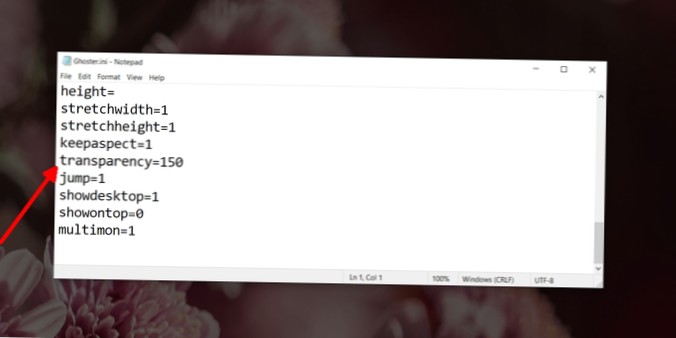Hintergrund-Apps unter Windows 10 dimmen
- Laden Sie Ghoster herunter und extrahieren Sie die komprimierte Datei.
- Führen Sie die ausführbare Datei im Ordner aus.
- Wählen Sie eine App aus und arbeiten Sie daran.
- Alle App-Fenster im Hintergrund sowie die Taskleiste werden abgeblendet.
- Wechseln Sie zu einer anderen App, und alle anderen, einschließlich der App, von der Sie gewechselt haben, werden abgeblendet.
- Wie deaktiviere ich Hintergrund-Apps in Windows 10??
- Soll ich Hintergrund-Apps für Windows 10 deaktivieren??
- Wie sehe ich, welche Apps im Hintergrund von Windows 10 ausgeführt werden??
- Wie stelle ich den Hintergrundprozess in Windows 10 in den Vordergrund??
- Müssen Apps im Hintergrund ausgeführt werden??
- Wie stoppe ich unnötige Hintergrundprozesse??
- Soll ich Hintergrund-Apps ausschalten??
- Ist es in Ordnung, Hintergrund-Apps auszuschalten??
- Wie finde ich versteckte Programme unter Windows 10??
- Wie finde ich heraus, welche Apps auf meinem Computer im Hintergrund ausgeführt werden??
- Wie kann ich verhindern, dass Apps unter Windows 10 automatisch gestartet werden??
Wie deaktiviere ich Hintergrund-Apps in Windows 10??
Gehen Sie zu Start und wählen Sie Einstellungen > Privatsphäre > Hintergrund-Apps. Stellen Sie unter Hintergrund-Apps sicher, dass Apps im Hintergrund laufen lassen deaktiviert ist.
Soll ich Hintergrund-Apps für Windows 10 deaktivieren??
Apps laufen im Hintergrund
Diese Apps können Informationen empfangen, Benachrichtigungen senden, Updates herunterladen und installieren und auf andere Weise Ihre Bandbreite und Akkulaufzeit verschlingen. Wenn Sie ein mobiles Gerät und / oder eine Messverbindung verwenden, möchten Sie diese Funktion möglicherweise deaktivieren.
Wie sehe ich, welche Apps im Hintergrund von Windows 10 ausgeführt werden??
Verwenden Sie zum Anzeigen laufender Programme in Windows 10 die Task-Manager-App, auf die Sie über das Startmenü zugreifen können.
- Starten Sie es über das Startmenü oder über die Tastenkombination Strg + Umschalt + Esc.
- Sortieren Sie Apps nach Speichernutzung, CPU-Auslastung usw.
- Erhalten Sie weitere Details oder "Aufgabe beenden", falls erforderlich.
Wie stelle ich den Hintergrundprozess in Windows 10 in den Vordergrund??
Halten Sie die Alt-Taste gedrückt, tippen Sie einmal auf die Tabulatortaste und klicken Sie dann mit der Maus auf die gewünschte Taste. Es wird nach vorne kommen.
Müssen Apps im Hintergrund ausgeführt werden??
Die meisten gängigen Apps werden standardmäßig im Hintergrund ausgeführt. Hintergrunddaten können auch verwendet werden, wenn sich Ihr Gerät im Standby-Modus befindet (bei ausgeschaltetem Bildschirm), da diese Apps ihre Server ständig über das Internet auf alle Arten von Updates und Benachrichtigungen überprüfen.
Wie stoppe ich unnötige Hintergrundprozesse??
Gehen Sie folgendermaßen vor, um zu verhindern, dass Apps im Hintergrund ausgeführt werden und Systemressourcen verschwendet werden:
- Einstellungen öffnen.
- Klicken Sie auf Datenschutz.
- Klicken Sie auf Hintergrund-Apps.
- Deaktivieren Sie im Abschnitt "Auswählen, welche Apps im Hintergrund ausgeführt werden sollen" den Kippschalter für die Apps, die Sie einschränken möchten.
Soll ich Hintergrund-Apps ausschalten??
Das Schließen von Hintergrund-Apps würde nur dann einen Großteil Ihrer Daten speichern, wenn Sie die Hintergrunddaten einschränken, indem Sie die Einstellungen auf Ihrem Android- oder iOS-Gerät ändern. Einige Apps verwenden Daten, auch wenn Sie sie nicht öffnen. ... Durch die Einschränkung der Hintergrunddaten sparen Sie definitiv Geld bei Ihrer monatlichen Rechnung für mobile Daten.
Ist es in Ordnung, Hintergrund-Apps auszuschalten??
Wichtig: Wenn Sie verhindern, dass eine App im Hintergrund ausgeführt wird, können Sie sie nicht verwenden. Es bedeutet einfach, dass es nicht im Hintergrund ausgeführt wird, wenn Sie es nicht verwenden. Sie können jede App, die auf Ihrem System installiert ist, jederzeit starten und verwenden, indem Sie einfach auf den entsprechenden Eintrag im Startmenü klicken.
Wie finde ich versteckte Programme unter Windows 10??
So zeigen Sie versteckte Dateien in Windows 10 und früheren Versionen an
- Navigieren Sie zum Bedienfeld. ...
- Wählen Sie im Menü Ansicht nach die Option Große oder Kleine Symbole aus, falls noch keines ausgewählt ist.
- Wählen Sie Datei-Explorer-Optionen (manchmal auch als Ordneroptionen bezeichnet)
- Öffnen Sie die Registerkarte Ansicht.
- Wählen Sie Versteckte Dateien, Ordner und Laufwerke anzeigen.
- Deaktivieren Sie das Kontrollkästchen Geschützte Betriebssystemdateien ausblenden.
Wie finde ich heraus, welche Apps auf meinem Computer im Hintergrund ausgeführt werden??
# 1: Drücken Sie "Strg + Alt + Entf" und wählen Sie dann "Task Manager". Alternativ können Sie „Strg + Umschalt + Esc“ drücken, um den Task-Manager direkt zu öffnen. # 2: Um eine Liste der Prozesse anzuzeigen, die auf Ihrem Computer ausgeführt werden, klicken Sie auf "Prozesse". Scrollen Sie nach unten, um die Liste der ausgeblendeten und sichtbaren Programme anzuzeigen.
Wie kann ich verhindern, dass Apps unter Windows 10 automatisch gestartet werden??
Sie können Startprogramme direkt über die Einstellungen-App von Windows 10 deaktivieren. Gehen Sie zu Einstellungen > Apps > Start, um Ihre Startanwendungen zu verwalten. Stellen Sie hier eine Anwendung auf "Aus" und sie wird nicht gestartet, wenn Sie sich bei Ihrem PC anmelden.
 Naneedigital
Naneedigital